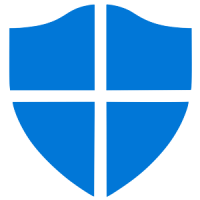Aplikacija za sigurnosno kopiranje i vraćanje vijesti u sustavu Windows 10
Windows 10 News aplikacija je Store aplikacija (univerzalna Windows platforma) koja dolazi unaprijed instalirana s OS-om. Omogućuje korisniku da vidi najvažnije priče dana i najnovije vijesti koje MSN servis prikuplja iz različitih izvora. Moguće je sigurnosno kopirati i vratiti njegove opcije. Ovo je vrlo korisno jer ih možete vratiti kada je potrebno ili ih prenijeti na drugo računalo ili korisnički račun.
Pomoću aplikacije Vijesti možete prilagoditi svoju stranicu "Moje vijesti" odabirom tema od Automobila do Vremenske prognoze i desetaka interesa između njih. Pločica aplikacije Windows 10 Vijesti prema zadanim je postavkama prikvačena na izbornik Start.

Ako često koristite aplikaciju Vijesti, možda ćete biti zainteresirani za stvaranje sigurnosne kopije svojih postavki i postavke aplikacije, tako da ih možete ručno vratiti po potrebi ili primijeniti na drugi račun na bilo kojem Windows 10 PC.
Oglas
Za sigurnosno kopiranje aplikacije Vijesti u sustavu Windows 10, učinite sljedeće.
- Zatvorite aplikaciju Vijesti. Možeš prekinuti ga u Postavkama.
- Otvori File Explorer app.
- Idite u mapu %LocalAppData%\Packages\Microsoft. BingNews_8wekyb3d8bbwe. Ovu liniju možete zalijepiti u adresnu traku File Explorera i pritisnuti tipku Enter.

- Otvorite podmapu Postavke. Tamo ćete vidjeti skup datoteka. Odaberite ih.
- Desnom tipkom miša kliknite odabrane datoteke i odaberite "Kopiraj" u kontekstnom izborniku ili pritisnite slijed tipki Ctrl + C da biste kopirali datoteke.

- Zalijepite ih na neko sigurno mjesto.
To je to. Upravo ste stvorili sigurnosnu kopiju postavki aplikacije Vijesti. Da biste ih vratili ili premjestili na drugo računalo ili korisnički račun, morate ih smjestiti u istu mapu.
Vratite aplikaciju Vijesti u sustavu Windows 10
- Zatvori Vijesti. Možeš prekinuti ga u Postavkama.
- Otvori File Explorer app.
- Idite u mapu %LocalAppData%\Packages\Microsoft. BingNews_8wekyb3d8bbwe. Ovu liniju možete zalijepiti u adresnu traku File Explorera i pritisnuti tipku Enter.
- Ovdje zalijepite datoteke postavke.dat i roaming.lock.
Sada možete pokrenuti aplikaciju. Trebao bi se pojaviti sa svim vašim prethodno spremljenim postavkama.
Napomena: Ista metoda može se koristiti za sigurnosno kopiranje i vraćanje opcija za druge Windows 10 aplikacije. Pogledajte članke
- Sigurnosno kopiranje i vraćanje alarma i sata u sustavu Windows 10
- Opcije aplikacije Sigurnosno kopiranje i vraćanje fotografija u sustavu Windows 10
- Sigurnosno kopiranje i vraćanje postavki Groove glazbe u sustavu Windows 10
- Sigurnosno kopiranje i vraćanje postavki aplikacije za vremensku prognozu u sustavu Windows 10
- Sigurnosno kopiranje i vraćanje postavki ljepljivih bilješki u sustavu Windows 10